主编教您win7怎么显示隐藏文件
- 2019-01-05 18:42:01 分类:win7
在我们的电脑操作系统中存在着很多隐藏文件,这些隐藏文件都比较占用空间,有些朋友想将这些隐藏文件删除,但是却不知道怎么打开,其实您只需让这些隐藏文件显示出来就可以了。
win7系统是微软在09年发布的windows电脑操作系统,目前使用win7系统的用户还是很庞大的,今天小编就来跟各位朋友分享一下win7系统显示隐藏文件的操作步骤。
win7怎么显示隐藏文件
1.进入桌面,鼠标点击桌面左下角的开始按钮,在弹出的开始菜单中选择计算机,进入下一步。
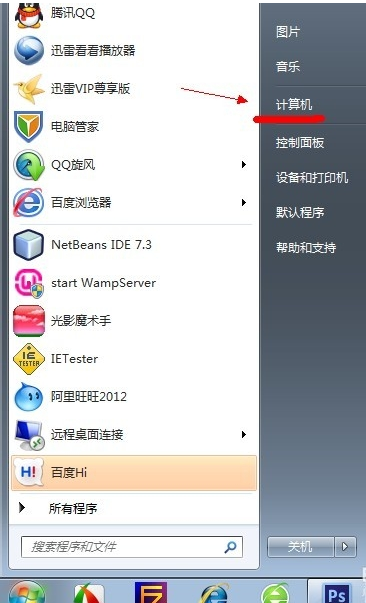
win7怎么显示隐藏文件系统软件图解1
2.在打开的计算机窗口的左上角点击“组织”菜单,选择“文件夹和搜索选项”打开。
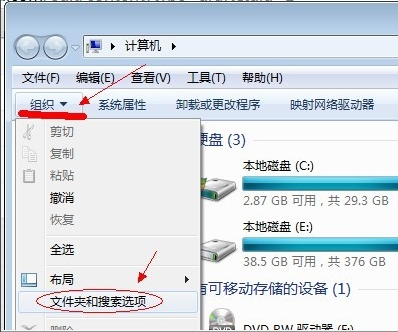
显示隐藏文件系统软件图解2
3.在弹出的窗口中切换到“查看”选项,进入下一步。
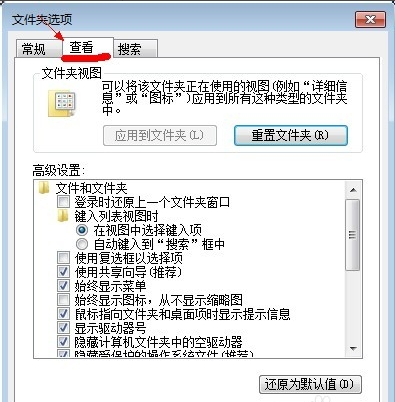
显示隐藏文件系统软件图解3
4.然后通过拉动右侧的滚动条找到并选中“显示隐藏的文件、文件夹或驱动器”,点击确定即可。
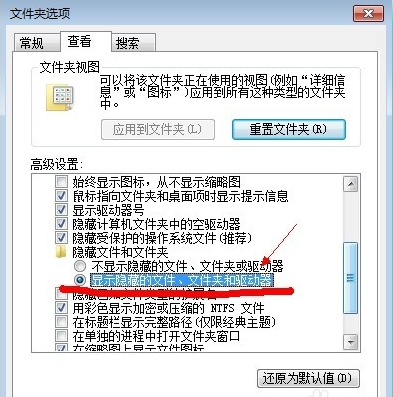
隐藏文件系统软件图解4
5.以上操作完毕后,我们就可以看到电脑中的隐藏文件了。
5这时电脑中的隐藏文件和文件夹就都可以看到了。
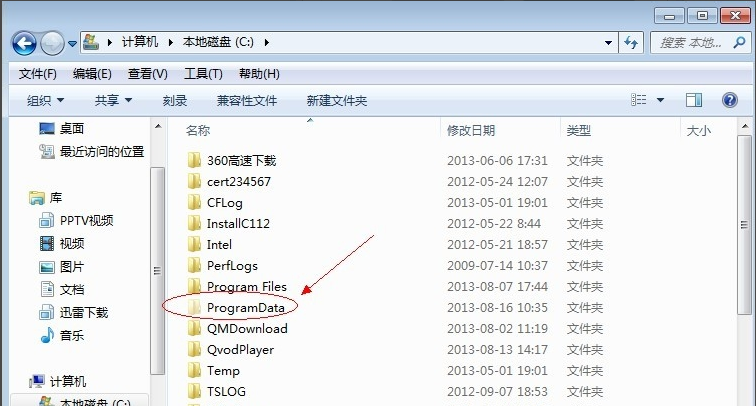
显示隐藏文件系统软件图解5
上一篇:主编教您win7安装教程详解
下一篇:教你win7家庭普通版升级旗舰版的方法